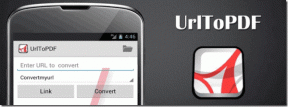ขยายเครือข่าย Wi-Fi โดยใช้เราเตอร์เก่าเป็นตัวทำซ้ำ
เบ็ดเตล็ด / / February 14, 2022
ฉันเพิ่งย้ายไปบ้านใหม่และสิ่งแรกที่ฉันลงทุนคือ การเชื่อมต่ออินเทอร์เน็ต. เช่นเดียวกับการเชื่อมต่อบรอดแบนด์ส่วนใหญ่ สายสำหรับเราเตอร์ถูกดึงเข้าไปด้านในจากมุมของแฟลต เพื่อให้แน่ใจว่าเส้นลวดที่ยาวไม่ได้ทำให้เสียรูปลักษณ์ เราคิดว่า ติดตั้งเราเตอร์ไร้สาย นั่นเอง

ทุกอย่างเรียบร้อยดีเว้นแต่เราจะใช้การเชื่อมต่ออินเทอร์เน็ตในห้องครัวหรือระเบียง ความแรงของการเชื่อมต่อเกือบจะเป็นศูนย์ในสถานที่เหล่านี้ และนั่นคือตอนที่ฉันคิดว่าจะใช้เราเตอร์ตัวเก่าเป็นทวน
ฉันสามารถขยายช่วงของ Wi-Fi ของฉันได้ด้วยการเปลี่ยนเราเตอร์เก่าเป็นทวน และฉันได้บันทึกขั้นตอนทั้งหมดที่เกี่ยวข้องไว้ ดังนั้นหากคุณต้องการความช่วยเหลือในการตั้งค่าการเชื่อมต่อไร้สายในบ้าน อ่านต่อ
ขั้นตอนที่ 1: รับรายละเอียด Wi-Fi จากเราเตอร์หลัก
สิ่งแรกที่คุณต้องทำคือค้นหารายละเอียดของการเชื่อมต่อ Wi-Fi ที่คุณเชื่อมต่ออยู่ คุณจะต้อง ชื่อ SSIDเช่น ชื่อที่เราเตอร์กำลังเผยแพร่ Wi-Fi รหัสผ่านที่ใช้เชื่อมต่อ และประเภทความปลอดภัยสุดท้าย วิธีที่ง่ายที่สุดในการรับข้อมูลนี้คือโดยเชื่อมต่อกับเครือข่าย Wi-Fi แล้วเลือก คุณสมบัติ จากเมนูบริบทคลิกขวา

ดิ SSID เป็นชื่อเครือข่ายที่คุณเชื่อมต่อและ ประเภทความปลอดภัย และ คีย์ความปลอดภัยเครือข่าย อยู่ภายใต้ ความปลอดภัย แท็บในคุณสมบัติไร้สาย จดบันทึกการตั้งค่าเหล่านี้บนแผ่นจดบันทึก ก่อน ดำเนินการในขั้นตอนต่อไป การตั้งค่าเหล่านี้ยังมีอยู่ในการตั้งค่าผู้ดูแลระบบเราเตอร์ แต่นั่นก็ไม่จำเป็น

บันทึก: หากคุณกำลังใช้ Connectify หรืออื่น ๆ ฮอตสปอตเสมือน ในฐานะเครือข่าย Wi-Fi พื้นฐาน ประเภทความปลอดภัยเริ่มต้นคือความปลอดภัย WPA2
ขั้นตอนที่ 2: รีเซ็ตเราเตอร์เก่าและเชื่อมต่อ
หลังจากที่คุณมีรายละเอียดที่จำเป็นทั้งหมดจากเราเตอร์หลักแล้ว ให้เสียบอะแดปเตอร์เก่าของคุณและรีเซ็ตเป็นการตั้งค่าจากโรงงาน ส่วนใหญ่แล้วจะมีคีย์รีเซ็ตเฉพาะหรือคุณอาจต้องกดปุ่ม WPS ค้างไว้สองสามวินาที การรีเซ็ตเราเตอร์และเริ่มต้นจากศูนย์เป็นแนวทางปฏิบัติที่ดีที่สุด

เมื่อทำเช่นนั้นแล้ว ให้ยกเลิกการเชื่อมต่อจากเครือข่ายไร้สายหลักของคุณและเชื่อมต่อกับเราเตอร์สำรองโดยใช้สายอีเธอร์เน็ตหรือ ไวไฟ. หากคุณรีเซ็ตเราเตอร์ ควรเขียน SSID เริ่มต้นของ Wi-Fi และรหัสผ่านบนอุปกรณ์หรือตามคำแนะนำ คู่มือ. คุณยังสามารถเปิดหน้าการสนับสนุนผลิตภัณฑ์เพื่อรับข้อมูลได้อีกด้วย

ใช้สายหรือไร้สาย รอให้คอมพิวเตอร์รับ IP เริ่มต้นและเชื่อมต่อโดยใช้เบราว์เซอร์เริ่มต้นของคุณ โดยส่วนใหญ่ IP เริ่มต้นคือ 192.168.0.1 แต่ช่วงอาจแตกต่างกันไปขึ้นอยู่กับการตั้งค่าของผู้ผลิต ในหน้าเข้าสู่ระบบ ให้ลองใช้ข้อมูลประจำตัวเริ่มต้นเป็น "ผู้ดูแลระบบ" สำหรับทั้งชื่อผู้ใช้และรหัสผ่าน
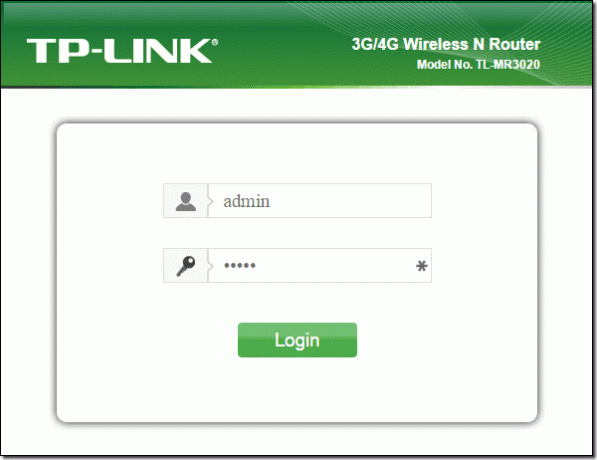
ขั้นตอนที่ 3: กำหนดค่าเราเตอร์เป็น Repeater
เมื่อคุณอยู่ในแผงควบคุมเราเตอร์แล้ว ให้เปิดการตั้งค่าไร้สาย ในการตั้งค่าเหล่านี้ คุณจะพบตัวเลือกที่เรียกว่า โหมดการทำงาน. เลือกสิ่งนี้และเปลี่ยนเป็น ทบทวน. จากนั้นคลิกที่ ค้นหา/สำรวจ เพื่อค้นหารายการเครือข่ายไร้สายที่มีอยู่ทั้งหมดรอบตัวคุณ

หลังจากคุณพบเครือข่ายของคุณในรายการแล้ว ให้คลิก เชื่อมต่อ, ระบุรหัสผ่าน Wi-Fi ของการเชื่อมต่อหลักของคุณ และบันทึกการตั้งค่า หากคุณไม่ถูกถามถึงรหัสผ่านไร้สาย ให้เปิดหน้าความปลอดภัยไร้สายและกำหนดการตั้งค่าด้วยตนเอง
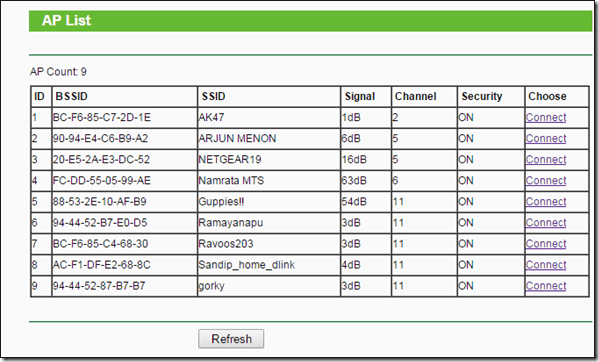
การตั้งค่าความปลอดภัยไร้สายและรหัสผ่านต้องตรงกับเราเตอร์หลัก ซึ่งเป็นข้อมูลเดียวกับที่เราได้รับจากขั้นตอนที่ 1 ในที่สุด คุณจะได้รับตัวเลือกในการรีบูต หลังจากรีบูต คุณจะเห็นว่าเราเตอร์รองถูกตั้งค่าเป็นโหมดทวนสัญญาณโดยใช้ชื่อ Wi-Fi เดียวกัน

ขั้นตอนที่ 4: การวางเราเตอร์
หากเราเตอร์หลักของคุณอยู่ที่ปลายด้านหนึ่งของบ้าน อย่าวางเราเตอร์สำรองไว้ที่ปลายอีกด้านหนึ่ง ให้วางไว้ตรงกลางซึ่งคุณยังคงได้รับช่วงสัญญาณไร้สายครึ่งหนึ่ง การดำเนินการนี้จะบูตสัญญาณไปยังปลายอีกด้านหนึ่งของบ้านที่สัญญาณของเราเตอร์ตัวแรกไม่เคยไปถึง
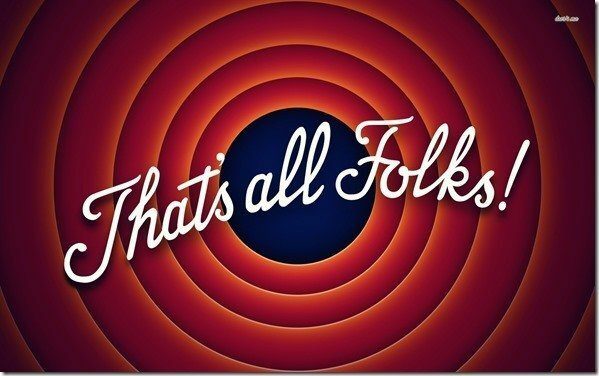
ตอนนี้คุณสามารถเพลิดเพลินกับการเชื่อมต่ออินเทอร์เน็ตอย่างราบรื่นทั่วทั้งบ้านของคุณโดยไม่ขาดการเชื่อมต่อ เหมาะอย่างยิ่งสำหรับระเบียง เมื่อคุณไม่พลาดข่าวสารประจำวันในขณะที่จิบกาแฟสดร้อน ๆ และเพลิดเพลินกับอากาศยามเช้าที่สดชื่น คุณอาจมีคำถามเพิ่มเติมเกี่ยวกับการกำหนดค่า ทั้งนี้ขึ้นอยู่กับเราเตอร์ โปรดถามพวกเขาในความคิดเห็นและฉันจะพยายามตอบให้ดีที่สุด
ปรับปรุงล่าสุดเมื่อ 02 กุมภาพันธ์ 2022
บทความข้างต้นอาจมีลิงค์พันธมิตรที่ช่วยสนับสนุน Guiding Tech อย่างไรก็ตาม ไม่กระทบต่อความถูกต้องด้านบรรณาธิการของเรา เนื้อหายังคงเป็นกลางและเป็นของแท้
เธอรู้รึเปล่า
Bluetooth 5.0 ซึ่งเป็นมาตรฐาน Bluetooth ล่าสุด สามารถใช้งานร่วมกับรุ่นเก่าได้